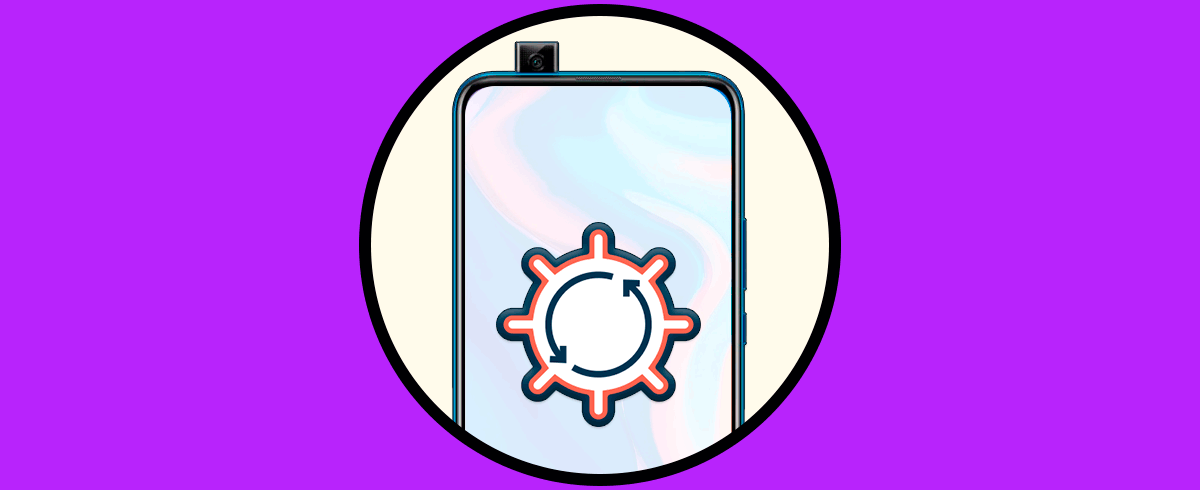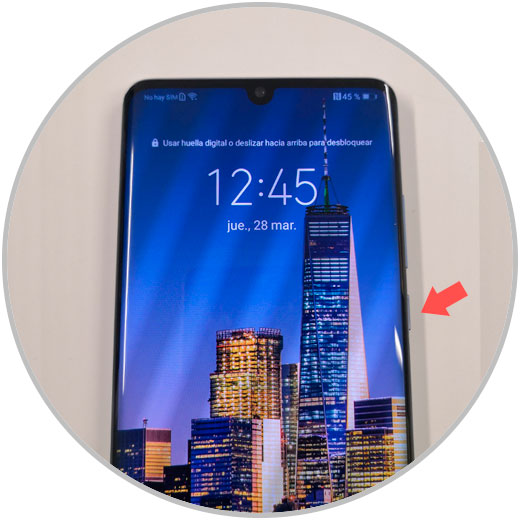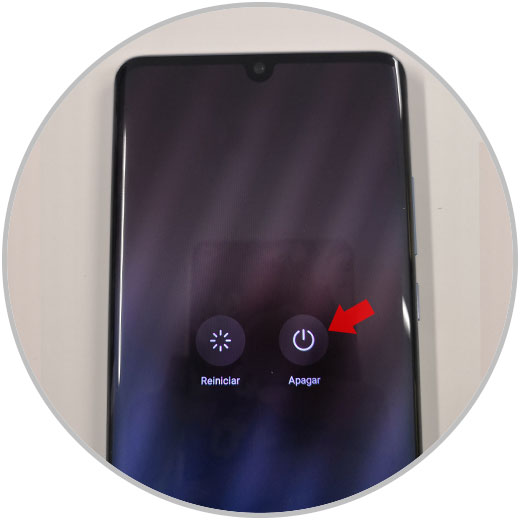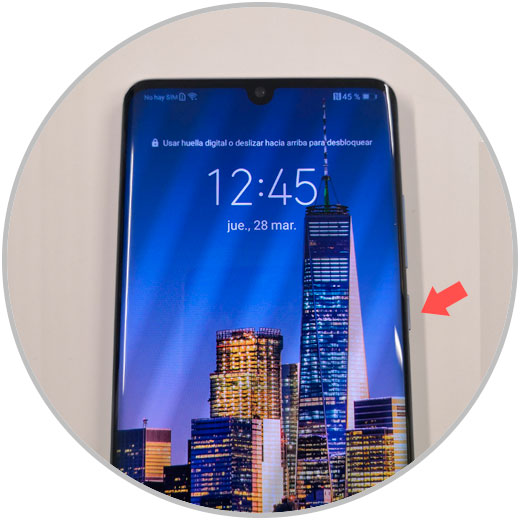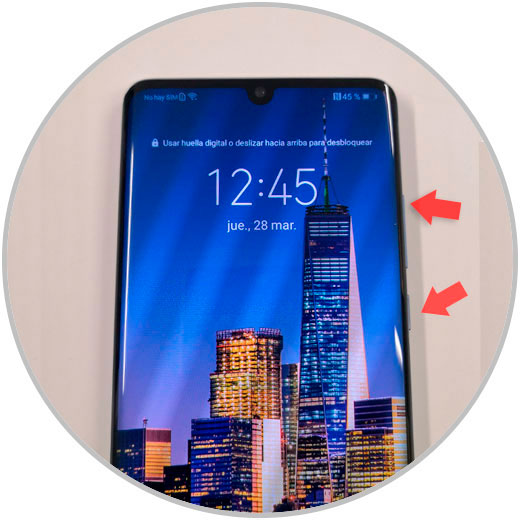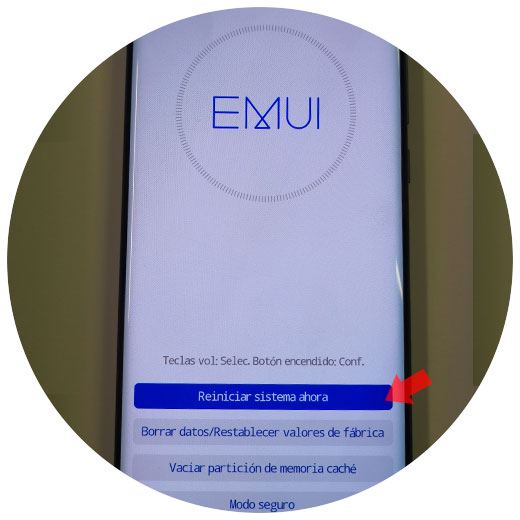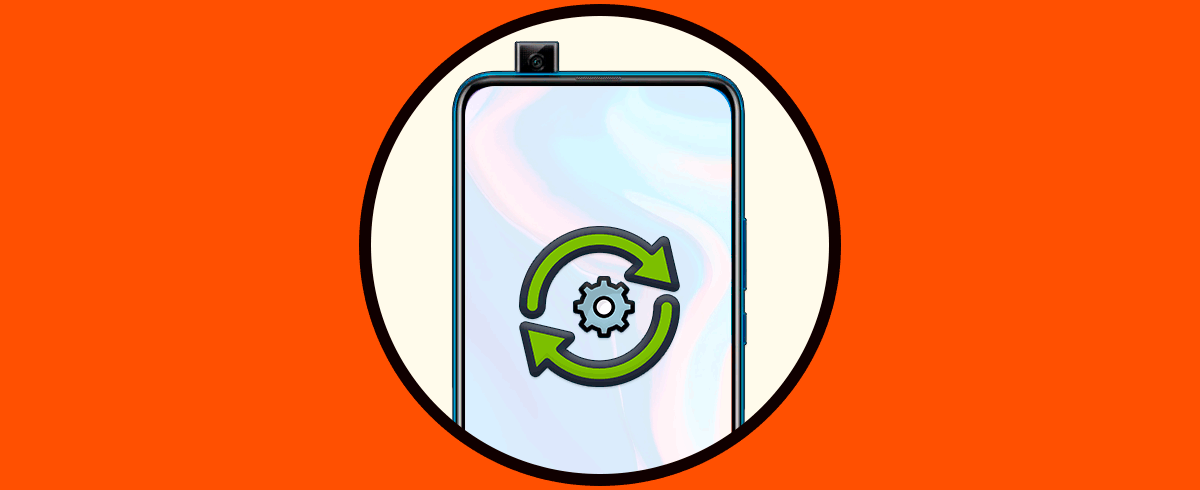El uso que le damos a los teléfonos móviles hoy en día ha ido aumentado con el tiempo, y es que cada vez pasamos más horas delante de la pequeña pantalla. Esto se debe a que en estos dispositivos tenemos la posibilidad de realizar diferentes acciones como puede ser la revisión de nuestras redes sociales, la descarga de aplicaciones, la gestión de nuestros correos electrónicos, la descarga de aplicaciones o navegar por la red.
Esto supone que nuestro teléfono se encuentre en continuo funcionamiento y que la memoria de estos dispositivos sea cada vez más amplia para poder almacenar todo este tipo de información. El problema es que este uso tan continuado y frecuente, hace que muchas veces los dispositivos se queden pillados o experimente problemas y fallos a la hora de uso.
En estos casos lo mejor que podemos hacer es reiniciar el teléfono, ya que esta simple acción nos va a permitir en muchas ocasiones solucionar este tipo de fallos. Como este proceso puede variar en función del modelo y marca del smartphone, a continuación te mostramos cómo hacerlo en el Huawei P smart Z.
1. Cómo apagar o reiniciar Huawei P smart Z
Si quieres apagar o reiniciar tu dispositivo de manera general, debes realizar lo siguiente
Lo primero que debes hacer es presionar el botón de "Power" durante unos segundos.
A continuación verás que aparece una pantalla en la que pone "Apagar" o "Reiniciar". Selecciona aquella opción que te interese.
2. Cómo forzar reinicio Huawei P smart Z si el teléfono está bloqueado
En el caso de que por algún motivo el Huawei P smart Z no responde, debes forzar el reinicio del teléfono. En este caso los pasos que debes seguir serían los siguiente.
Lo primero que debes hacer es presionar el botón de "Apagar" que se encuentra en la parte media derecha del dispositivo. Mantén presionado este botón el botón hasta que veas que la pantalla queda completamente en negro.
Verás que pasados unos segundos aparece el logo de Huawei. Debes esperar a que se completa el reinicio y el teléfono vuelve a encenderse de nuevo. Una vez realizado esto, debemos comprobar que el dispositivo funciona de manera correcta.
3. Cómo forzar reinicio en Huawei P smart Z desde menú de recuperación
En el caso de que tengas el teléfono apagado, puedes recurrir al reincio del teléfono desde el menú de recuperación. Para ello tienes que pulsar la tecla de “Volumen arriba” junto con la de “Apagar”. Cuando pasen unos segundos y aparezca el logo de Huawei, tienes que soltar el botón de "subir volumen"
En la pantalla van a aparecer varias opciones. En este caso tienes que entrar en la que pone “Reiniciar sistema ahora”. Esto lo puedes hacer colocando tu dedo sobre la opción, o seleccionándola con la tecla de volumen a un costado del dispositivo.
Por último verás que el teléfono queda apagado y aparece el logo de Huawei. Veremos como el sistema operativo se reinicia.
Cuando se haya completado este proceso, podrás comprobar si los fallos que estabas experimentando en el teléfono se han solucionado. En el caso de que no sea así, tendrás que recurrir a un restablecimiento de fábrica del teléfono, siempre teniendo en cuenta que esto borrará todos tus datos por lo que deberás tener una copia de seguridad hecha previamente.